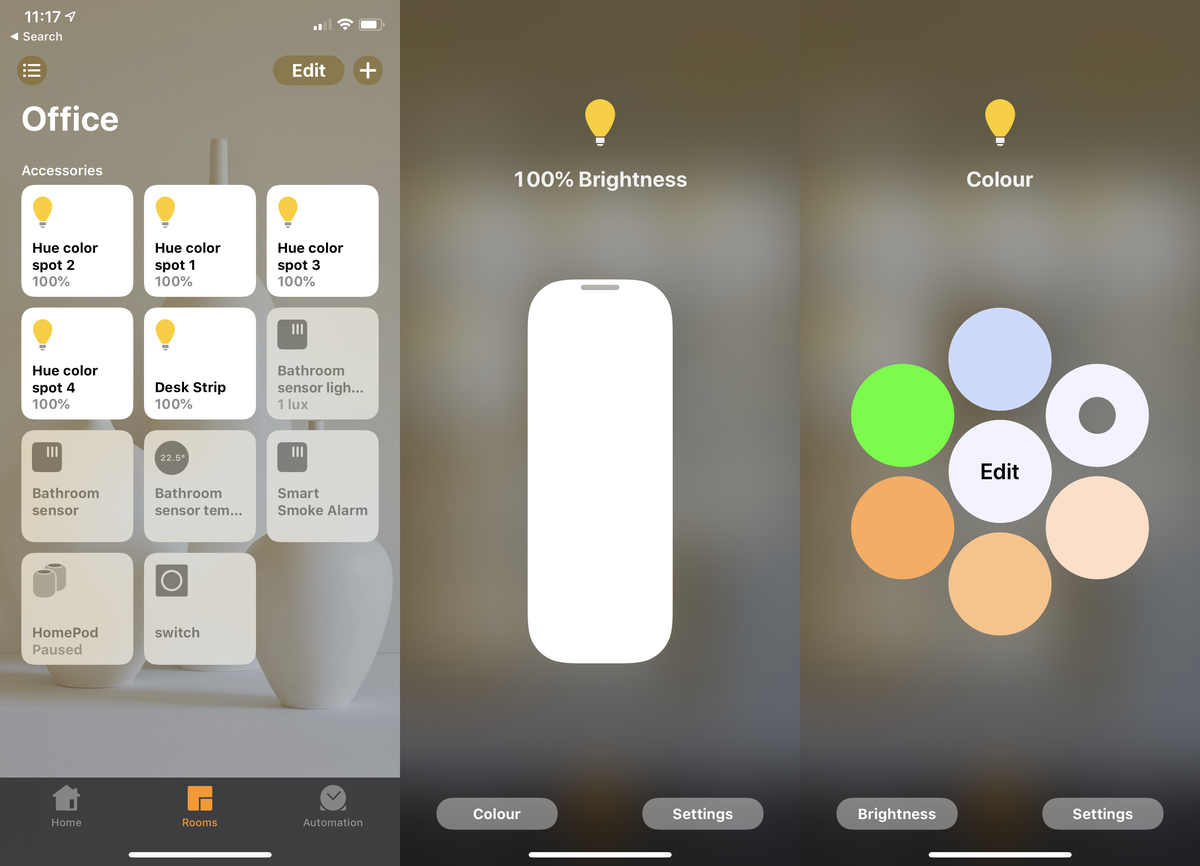El millor gestor d'inici d'Android que hauríeu de conèixer

Igual que amb el vostre PC, gairebé cadascun i totes les aplicacions que instal·leu al telèfon intel·ligent intenten iniciar-se quan engegueu el dispositiu realment. En realitat, això pot ser bo, ja que tindreu accés ràpid a les funcions proporcionades a través de diferents aplicacions. Però massa coses bones també poden ser dolentes. és a dir, si teniu massa aplicacions que comencen junt amb el vostre dispositiu. El temps d'arrencada del dispositiu també augmentarà dràsticament i pot disminuir ràpidament a causa de la manca de memòria del sistema. En aquest article, parlarem del millor gestor d’inici d’Android que hauríeu de conèixer. Anem a començar!
A diferència de Windows, Android no té cap opció nativa per evitar que les aplicacions s'iniciïn. Tot i això, afortunadament, podeu fer-ho mitjançant ROM o aplicacions de tercers. Per evitar-ho, fem una ullada a algunes de les millors aplicacions del gestor d’inici d’Android que també podeu provar de gestionar totes les aplicacions que s’inicien en arrencar.
El millor gestor d'inici d'Android que hauríeu de conèixer
Assistent per a Android
L’assistent per a Android és en realitat una de les aplicacions preferides que faig servir diàriament. El millor de l'Assistent per a Android és que és una aplicació petita i que aporta poc recursos als sistemes. Amb l'Assistent per a Android, podeu atureu que qualsevol aplicació o aplicació del sistema instal·lada per l'usuari i també els serveis s'iniciïn automàticament en arrencar . Tot el que heu de fer és seleccionar l’aplicació i canviar l’interruptor que hi ha al costat. Sobretot, l'Assistent per a Android no amaga les opcions ni les dificulta per trobar-les. Gairebé tots i totes les coses que teniu estan ordenades a la pantalla principal. Perquè pugueu accedir a qualsevol eina que vulgueu amb un sol clic. Per tant, en termes d’utilització, també obté una bona nota.

Com el podeu fer servir per aturar les aplicacions d'inici? També podeu instal·lar l'Assistent per a Android i obrir-lo també. Ara, a la pantalla principal, només cal desplaçar-se cap avall i trobar l'opció Gestor d’inici i després obriu-lo. Ara també podeu veure les aplicacions instal·lades per l'usuari. Si feu lliscar el dit cap a la dreta, veureu les aplicacions i els serveis del sistema. Si voleu desactivar l'aplicació perquè s'iniciï automàticament en arrencar. A continuació, simplement canvieu l'interruptor que hi ha al costat a la posició Apagat.
Preu: L'Assistent per a Android és totalment gratuït i conté anuncis. També podeu eliminar anuncis juntament amb una compra a l'aplicació.
nota 4 roms personalitzats
Gestor d'inici | gestor d’inici d’Android
Startup Manager és en realitat una aplicació molt senzilla dissenyada específicament per fer front a les aplicacions d’inici automàtic. Ni més ni menys, en realitat. De fet, es va dissenyar amb els mateixos nois que van crear l’aplicació All-in-One Toolbox. Quan utilitzo l’aplicació, una cosa que m’agrada molt és que no només es poden desactivar les aplicacions d’inici automàtic. Tot i això, també podeu afegir una aplicació a la llista d’inici automàtic. Això s’assembla molt a la llista negra i a la llista blanca. Aquesta funció és particularment útil sempre que vulgueu que una aplicació s'iniciï automàticament sempre que arrengueu el dispositiu.

Bé, per molt bona que sigui, per qualsevol motiu, la mida de la lletra en aquesta aplicació és realment petita i la majoria de les vegades pot ser real; és difícil d’utilitzar. Dit això, també va funcionar com hauria de fer en les meves proves. Si a vosaltres no us agraden totes les eines addicionals que obteniu de l’aplicació Tot-en-un Toolbox, també podeu provar el gestor d’inici
Com s'utilitza per aturar les aplicacions d'inici: Startup Manager és molt fàcil d'utilitzar. Només heu d’obrir l’aplicació i fer clic a la icona X que hi ha al costat del nom de l’aplicació. Per afegir aplicacions a la llista d’inici, aneu a la pestanya Personalitza i toqueu també el botó Afegeix elements d’inici.
Preu: Startup Manager és absolutament gratuït i conté anuncis.
Caixa d'eines Tot en Un | gestor d’inici d’Android
Tal com indica el nom, la caixa d’eines All-In-One (Tot en Un) consta d’un munt d’eines per gestionar el telèfon intel·ligent Android. Una d 'aquestes eines és la Acceleració de l’arrencada que en realitat us permet desactivar les aplicacions instal·lades de l’usuari i les aplicacions del sistema amb només uns quants tocs. A part del mòdul d’acceleració d’arrencada i l’aplicació també té moltes altres eines útils. Igual que netejador d’escombraries, desinstal·lador o instal·lador d’aplicacions per lots, desinstal·lador d’aplicacions del sistema, proveïdor d’informació del sistema, també gestor de fitxers integrat, aplicador de moviment d’aplicacions. Això també us permet moure una aplicació de la memòria del telèfon a una targeta SD externa.

L'aplicació també funciona junt amb tots dos dispositius arrelats i no arrelats . Però si el dispositiu no està arrelat, no podeu accedir a algunes funcions avançades a causa de les limitacions del sistema. Per exemple, per desinstal·lar una aplicació del sistema, heu de tenir accés root realment.
com funciona el nivell de vapor
Com s'utilitza per aturar les aplicacions d'inici:
Instal·leu All-In-One Toolbox des de Play Store i, a continuació, obriu-lo. A continuació, només cal que feu clic a la icona de maletí que apareix a la barra de navegació superior. Desplaceu-vos cap avall, cerqueu i trieu l'opció Acceleració de l’arrencada . Ara canvieu el botó que hi ha al costat de les aplicacions al fitxer Desactivat posició per tal de desactivar-los perquè comencin a l’hora d’arrencada sempre que inicieu el dispositiu. Si voleu, podeu fer-ho desactiveu totes les aplicacions perquè s'iniciïn automàticament en arrencar tocant el fitxer Inhabilita tot botó. No obstant això, aneu amb compte quan utilitzeu aquesta opció, ja que pot causar problemes no desitjats.
Preu: L’aplicació és absolutament gratuïta i també conté anuncis. Per eliminar anuncis, també heu de comprar una subscripció mensual o anual.
Gestor d'arrencada [arrel] | gestor d’inici d’Android
Bé, de totes les aplicacions d’aquesta llista, BootManager és l’única aplicació que necessita que sigui el vostre dispositiu marc arrelat i instal·lat Xposed . En cas contrari, l’aplicació realment no funcionarà com es volia. Igual que l'Assistent per a Android, BootManager és en realitat una petita aplicació. Això fa el que diu quan és senzill i bastant fàcil d'utilitzar. Només heu de triar les aplicacions que vulgueu executar a l'inici i l'aplicació desactivarà totes les altres automàticament. Com que l’aplicació s’executa junt amb els permisos d’arrel, l'aplicació desactivada no s'iniciarà tret que l'obriu manualment. O també hi ha alguna tasca programada . Si teniu un dispositiu arrelat, proveu BootManager i vegeu com us funciona.

Com s'utilitza per aturar les aplicacions d'inici: Heu d’instal·lar l’aplicació des de Play Store i obrir-la. Ara, a la pantalla principal, l'aplicació llistarà totes les aplicacions. A diferència d'altres aplicacions on trieu l'aplicació, voleu desactivar-la, juntament amb Boot Manager. Heu de seleccionar l'aplicació que vulgueu executar a l'inici del sistema. Totes les aplicacions no marcades es desactivaran automàticament. Tanmateix, això també pot semblar contraintuïtiu, ja que tots tenim moltes aplicacions. Aquest mètode té realment un sentit.
Preu: Boot Manager és gratuït i conté anuncis.
Gestor de tasques avançat | gestor d’inici d’Android
Advanced Task Manager és una altra aplicació que en realitat ho fa més fàcil. Per desactivar les aplicacions d'inici a Android. Igual que amb l'Assistent per a Android o el Gestor d'inici, només heu de triar les aplicacions que vulgueu desactivar. I després l’aplicació també us fa la feina. Per qualsevol motiu, l'opció per matar les aplicacions d'inici a Android està profundament sotmesa i necessita algunes excavacions per trobar-la. A part d'això, l'aplicació funciona com hauria de fer i desactiva les aplicacions d'inici a Android molt fàcilment.

Com s'utilitza per aturar les aplicacions d'inici: Instal·leu Advanced Task Manager i obriu-lo. A la pantalla inicial i feu clic a la icona de menú. I després tria Configuració . Desplaceu-vos a baixar i trobeu l'opció Start Kill i canvieu l'interruptor que hi ha al costat al fitxer Encès posició també. Ara feu clic a la icona Configuració que hi ha just al costat del commutador. A la pantalla emergent, trieu l'opció Mata una aplicació específica i, a continuació, trieu l'aplicació que vulgueu desactivar a l'inici del dispositiu. Això és tot.
Preu: L’aplicació és gratuïta i també conté anuncis.
Disc dur de 7200 rpm vs 5400
Conclusió
Molt bé, això era tot gent! Espero que us agradi aquest article del gestor d'inici d'Android i que us sigui útil. Feu-nos arribar els vostres comentaris. També si teniu més preguntes i problemes relacionats amb aquest article. A continuació, feu-nos-ho saber a la secció de comentaris següent. En breu ens posarem en contacte amb vosaltres.
Que tinguis un bon dia!
Vegeu també: Com utilitzar el canviador de veu Clownfish per a Discord i Fortnite